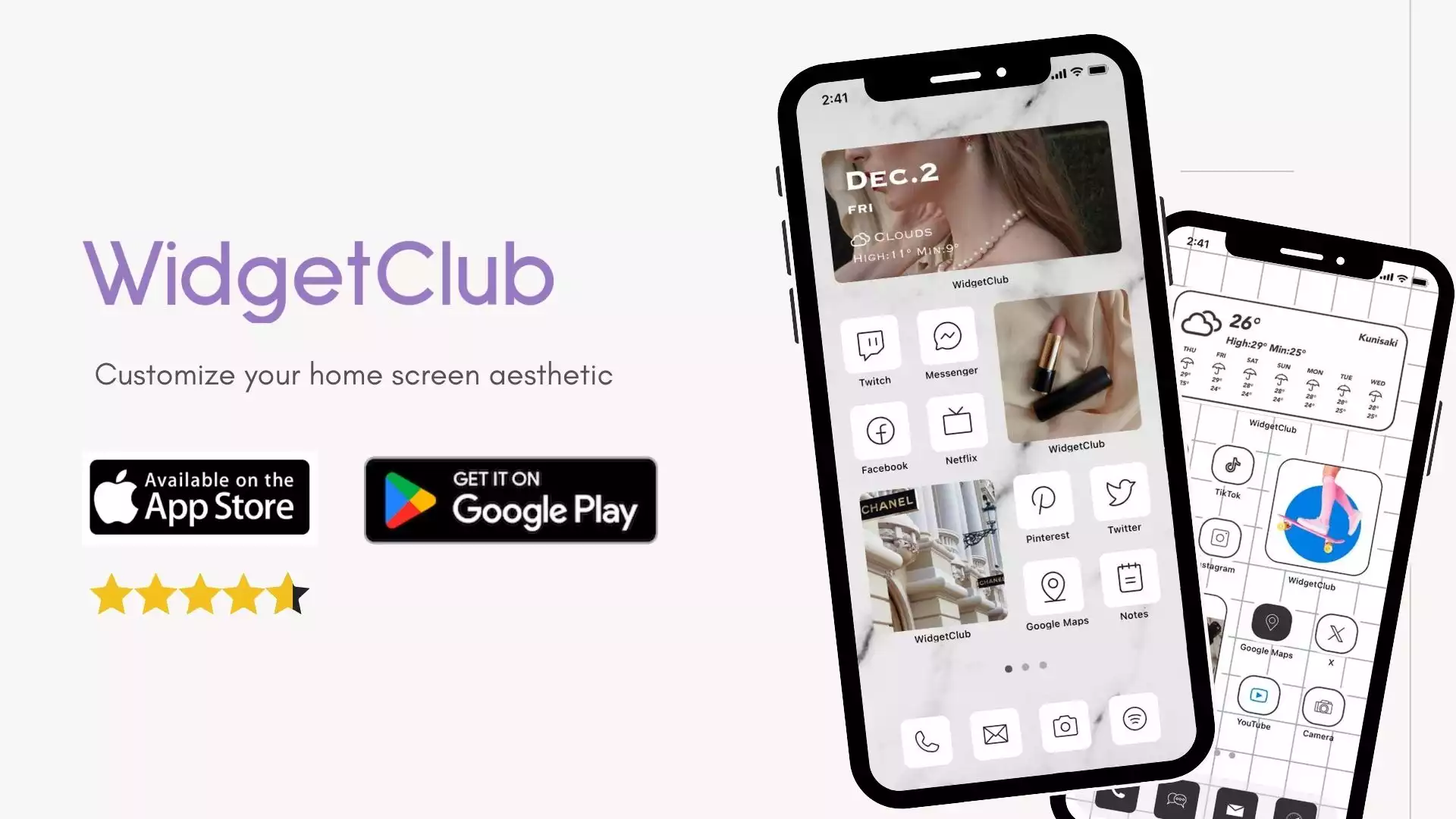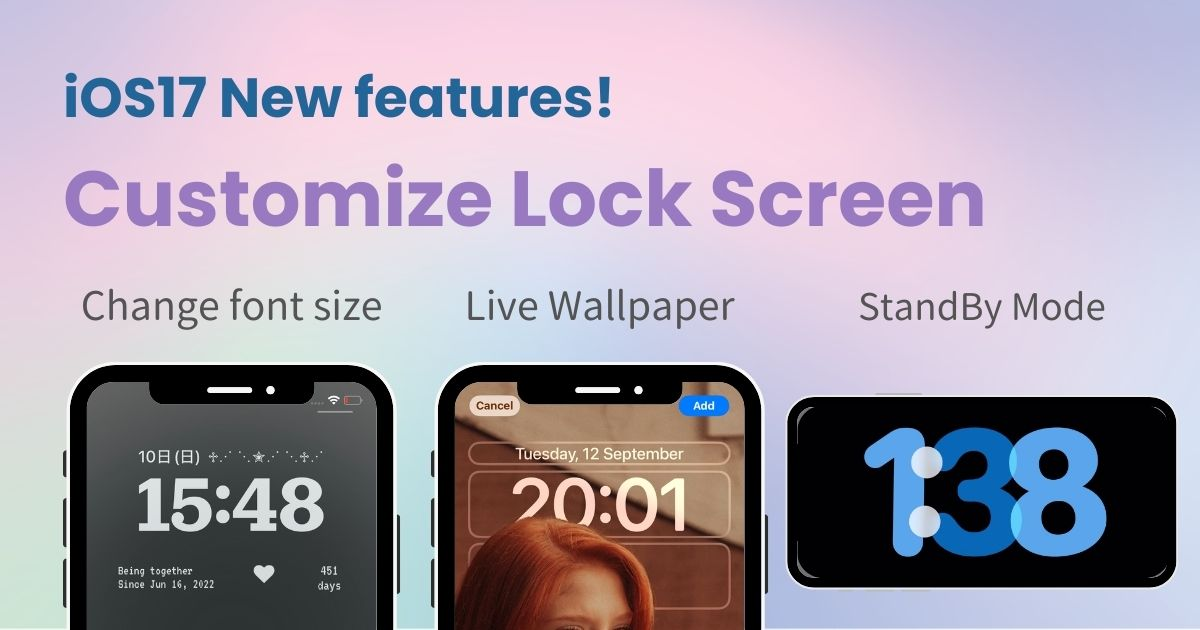
Sisukord

Avakuva stiilseks kohandamiseks vajate spetsiaalset rakendust! See on riietumisrakenduse lõplik versioon, millel on kõik riietumismaterjalid!
2023. aasta sügisel ilmuma kavandatud iPhone'i tarkvara "iOS 17" on tulemas. Uusimas iOS 17-s on lukustuskuva kohandamine veelgi arenenud! Saate reguleerida lukustuskuval kella teksti paksust, tuua tagasi liikuvate taustapiltidega "Live Wallpaper" ja nautida uusi funktsioone, nagu gradientfunktsioonid ja värvifiltrid, mis võimaldavad teil luua stiilseid lukustuskuvasid ilma eelneva taustapildita. redigeerimine või kärpimine.
Selles artiklis anname üksikasjaliku selgituse uue lukustuskuva kohandamise kohta. Õppigem kohandamise kunsti ja loome stiilseid lukustusekraane!
iOS 17-s saate vabalt reguleerida lukustuskuval kuvatava kella teksti paksust. Erinevalt iOS 16-st, mis võimaldas valida ainult fondi ja teksti värvi, võimaldab iOS 17 seada oma eelistustele sobiva kella!
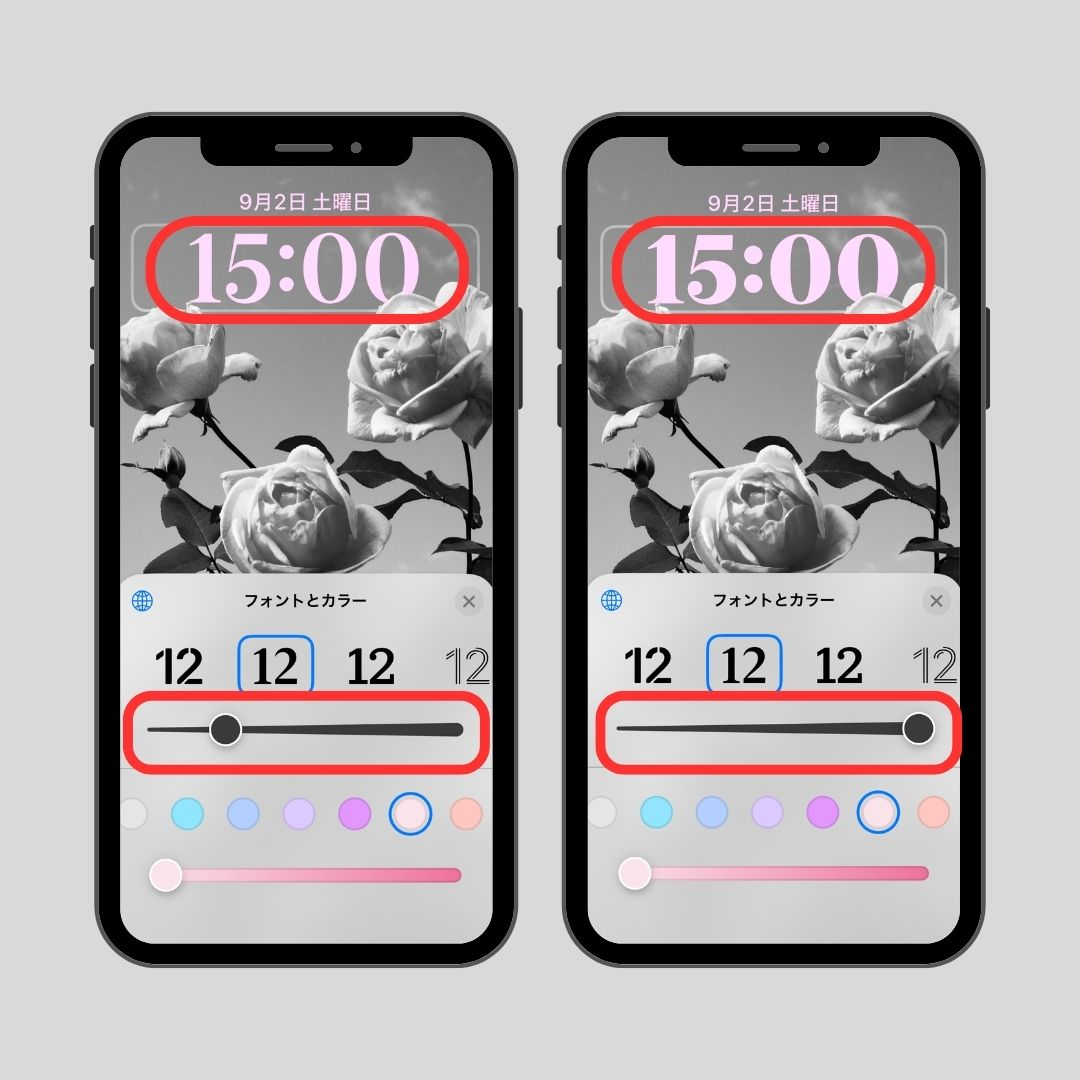
1. Vajutage lukustuskuval pikalt mis tahes kohta ekraanil.
2. Puudutage ekraani allosas nuppu Kohanda.

3. Valige ekraani vasakus servas "Lukusta ekraan".
4. Ekraan lülitub lukustuskuva redigeerimiskuvale.

5. Puudutage ajakuva, et kohandada seda valikuga "Font ja värv".
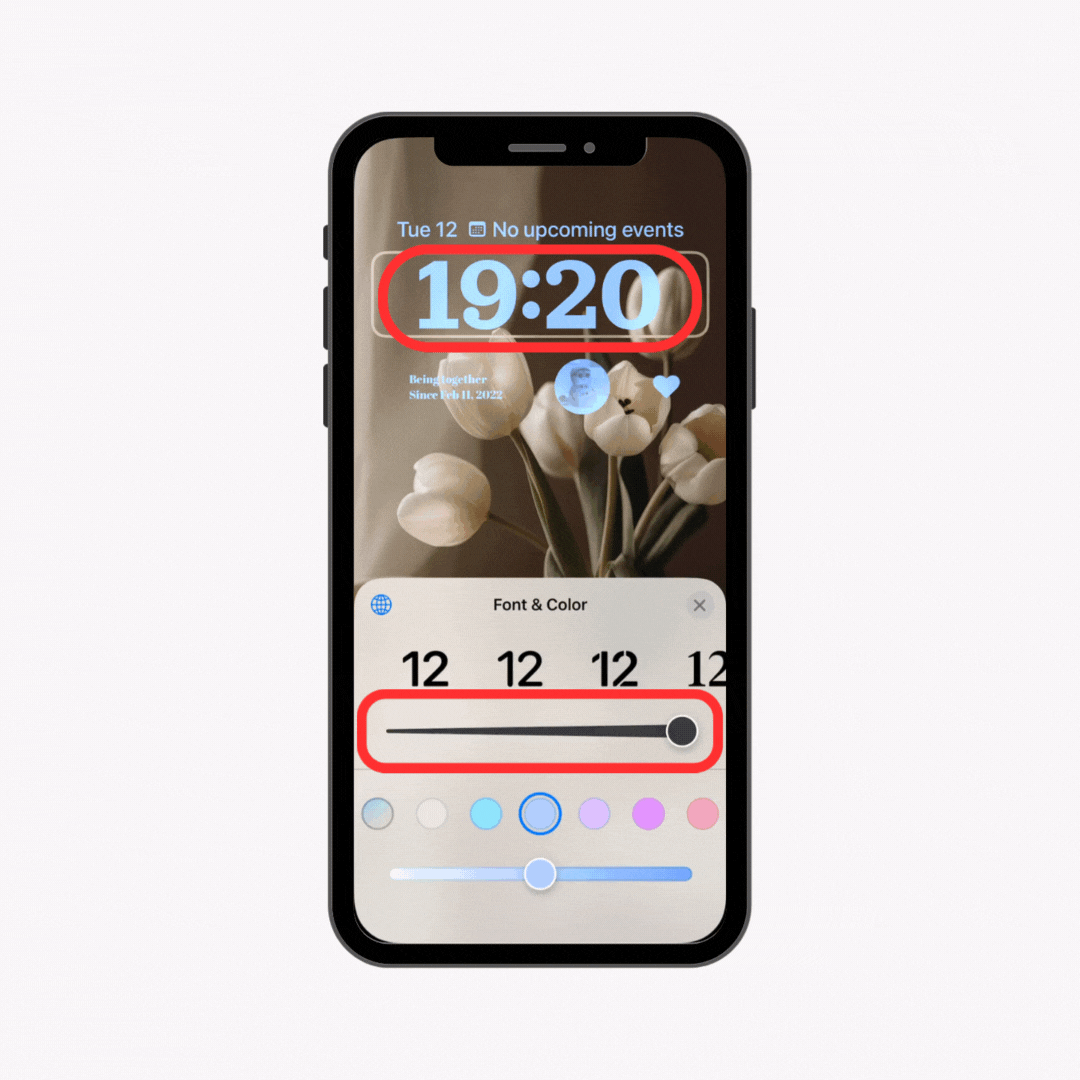
iOS 17 uus funktsioon võimaldab teil kerimisriba liigutades reguleerida kella teksti paksust, pakkudes teile täpsemaid kohandamisvalikuid kui vaikefont.
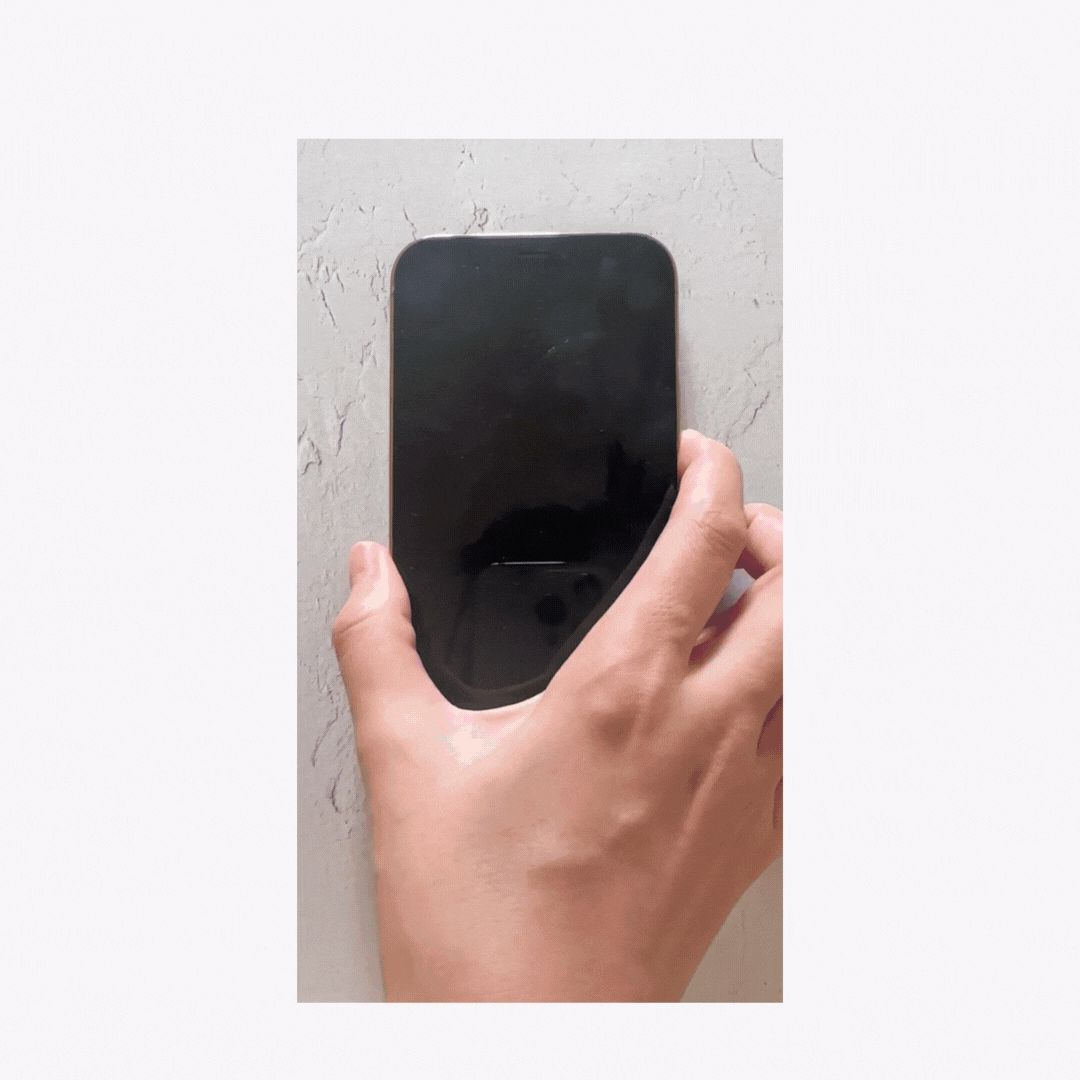
Reaalajas taustapildid, mis kasutavad rakendust Live Photos, mille tootmine iOS 16-s lõpetati, teevad iOS 17-s tagasituleku! Määrake reaalajas foto taustapildiks ja puudutage toitenuppu, et näha oma taustapildi ellu ärkamist!
1. Vajutage lukustuskuval pikalt mis tahes kohta ekraanil.
2. Kui ekraan muutub, puudutage valikut „Customize”
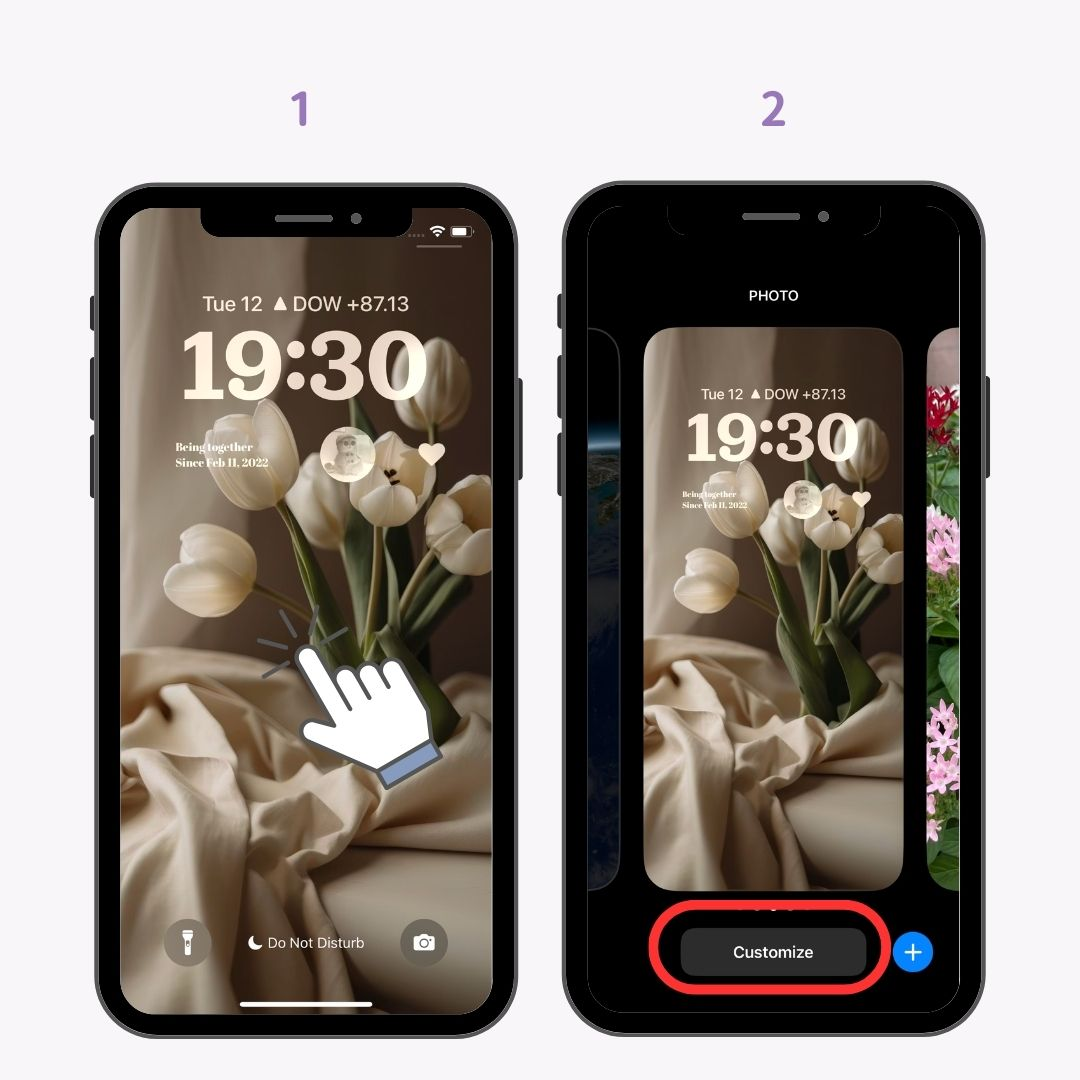
3. Puudutage ikooni "Foto".
4. Puudutage valikut „Albumid”
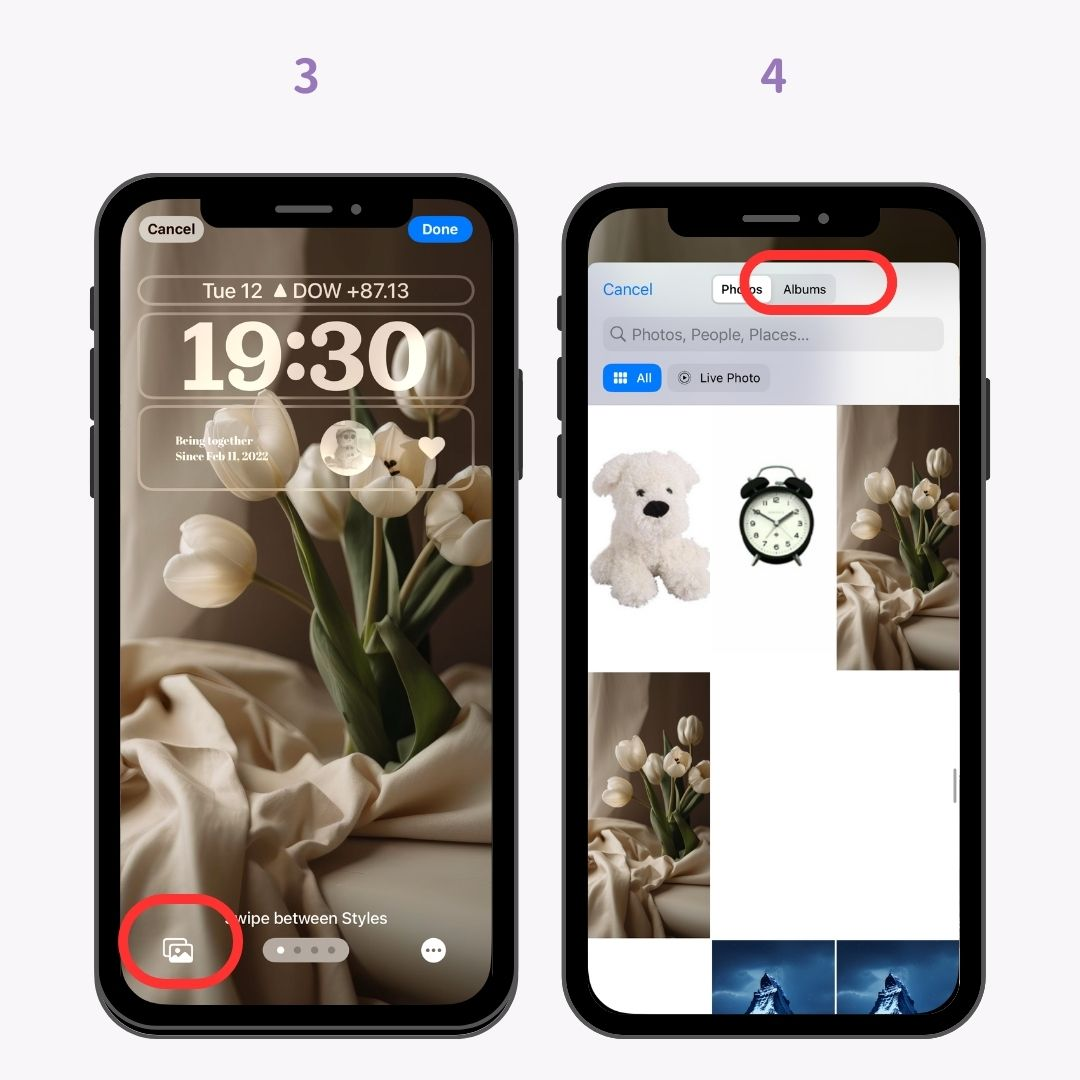
5. Puudutage valikut „Reaalajas foto”.
6. Valige oma reaalajas fotode kaustast reaalajas foto.
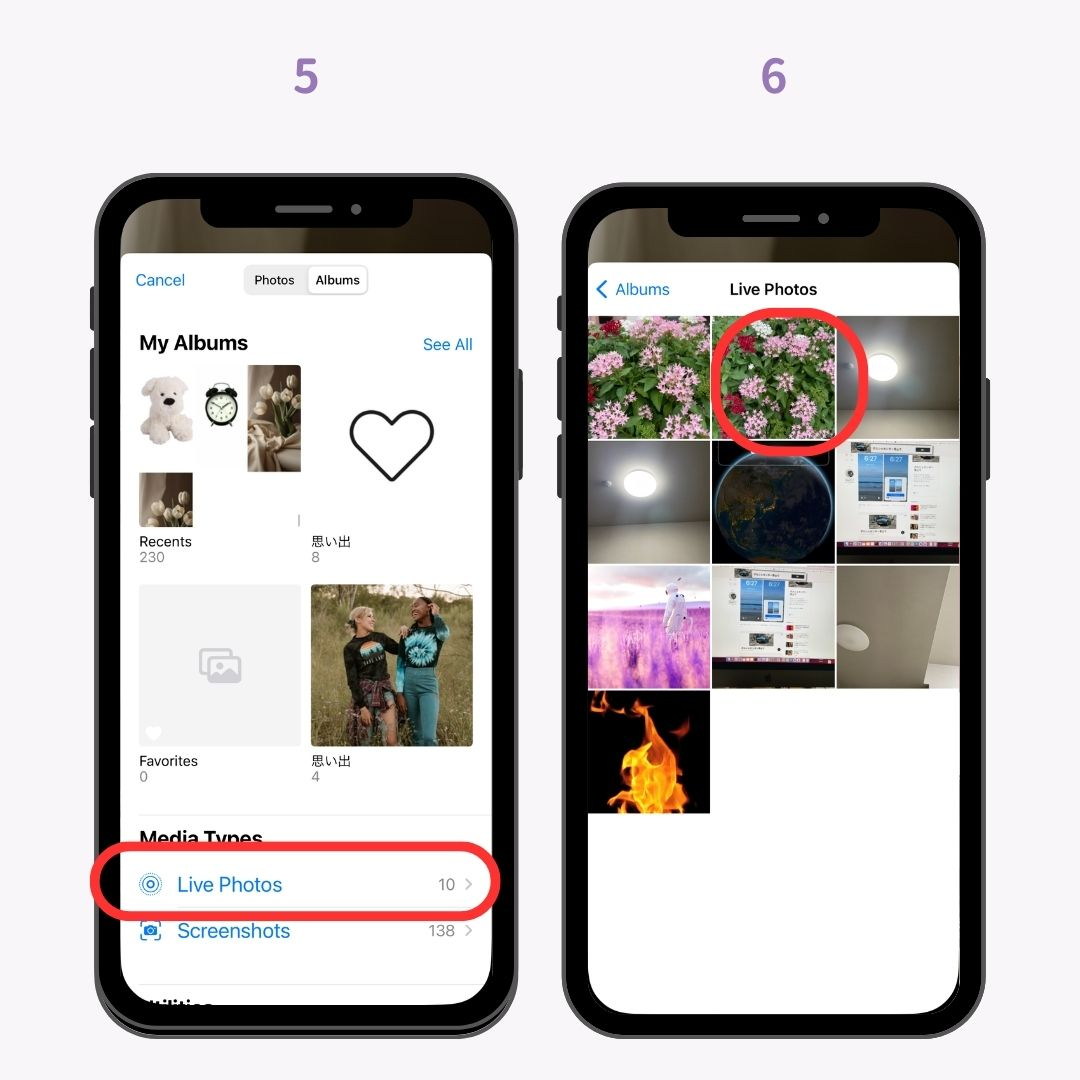
7. Kontrollige, kas Live Photo režiim on sisse lülitatud.
Olge ettevaatlik, sest mõned Live Photos ei pruugi olla kohaldatavad. Reaalajas fotod, mille olen ise teinud, töötasid minu heaks.
8.Kui kõik on korras, puudutage "Valmis".
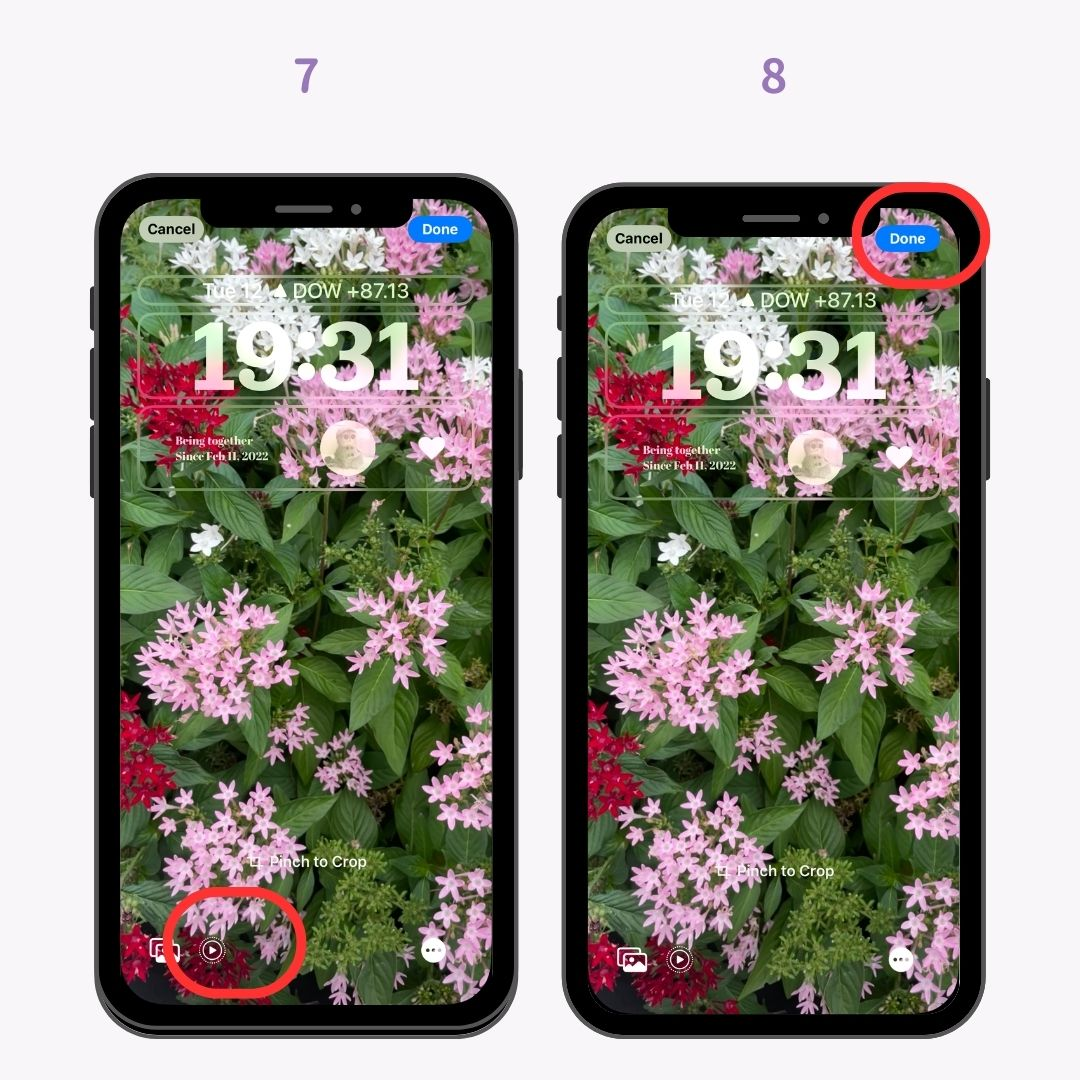
Kui teie taustapildi teema kattub vidinaalaga või lõigatakse ekraanilt ära, võetakse kasutusele uus mugav funktsioon. Kui liigutate pilti allapoole, reguleerib see automaatselt ülemist veerist, et luua loomulik gradient, mis ühtib originaalpildiga . See on meeldiv, kuidas lukustuskuva seadetes taustapildi kärpimine lõpetatakse!

1. Vajutage lukustuskuval pikalt mis tahes kohta ekraanil.
2. Kui ekraan muutub, puudutage valikut „Customize”

3. Valige ekraani vasakus servas "Lukusta ekraan".
4. Ekraan lülitub lukustuskuva redigeerimiskuvale.

5. Liigutage objekti allapoole või reguleerige pildi suurust ekraanil.
6. Pildi ülemine osa muutub automaatselt loomulikuks gradiendiks.

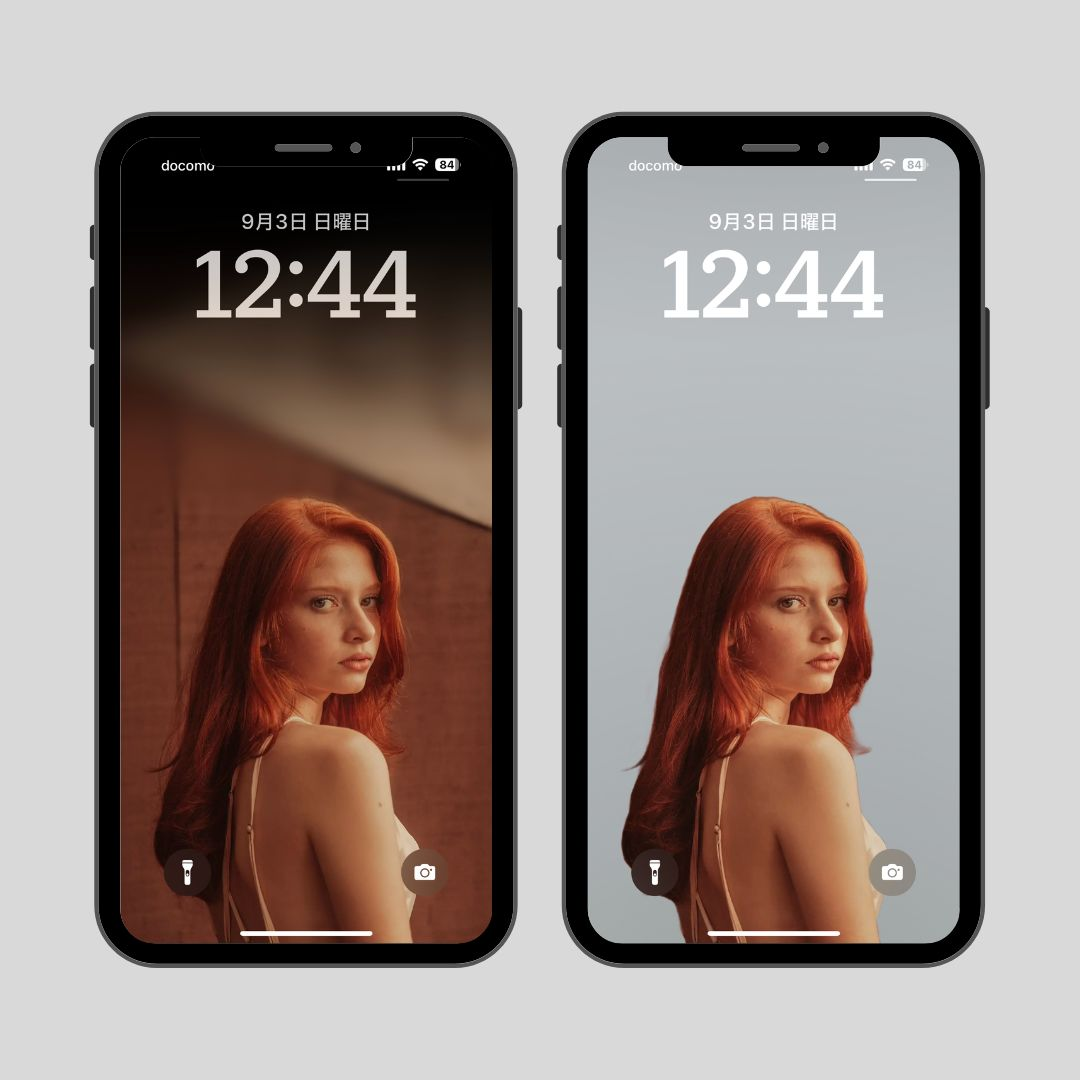
Inimese pildi taustapildiks määramisel on taustapildi värvifiltritesse lisatud mitu uut stiili, mida saate vasakule või paremale libistades reguleerida! Lisaks olemasolevatele valikutele "Looduslik valgus", "Must ja valge", "Duotone" ja "Color Wash" saate nüüd kohandada valikutega, nagu "Gradient taust", "Õmblusteta taust", "Õmblusteta taust (monokroomne ületrükk) ja "Stuudio".
※ Pange tähele, et piltidele, kus rakendatakse uusi värvifiltreid, on piirangud ja see töötab kõige paremini portreefotodega, nagu allpool näidatud!
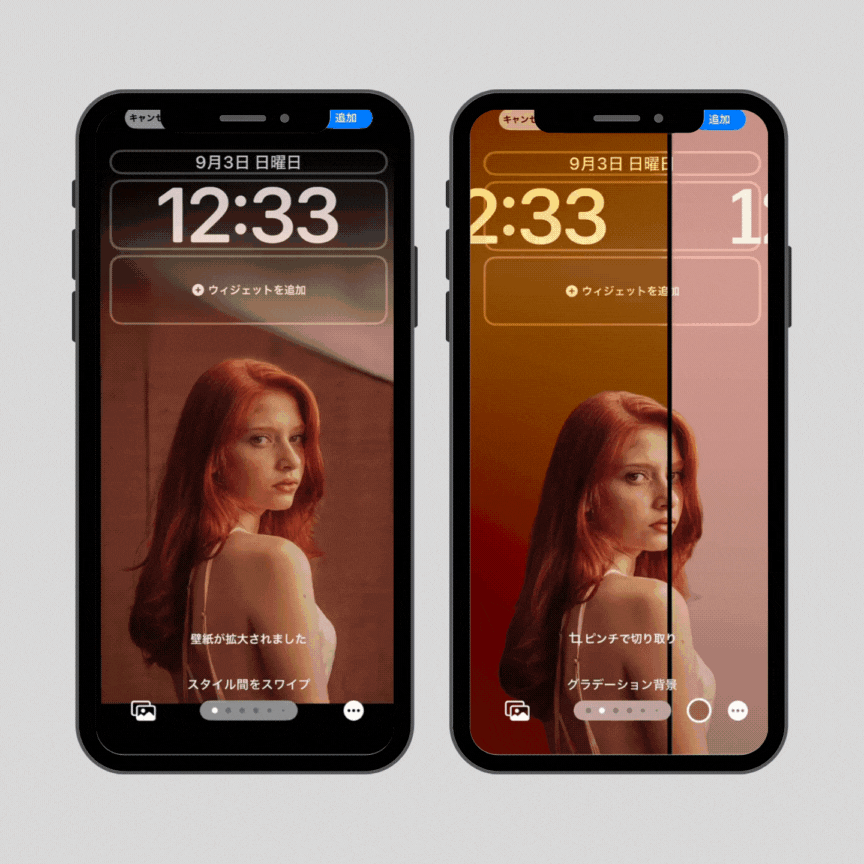
1. Minge "Lukustuskuva redigeerimisekraanile" ja valige alumises vasakpoolses fotode hulgast portree-stiilis pilt.
2. Pühkige vasakule või paremale, et kohandada selliseid seadeid nagu "Gradient".
Kui teie objekt kattub kella tekstiga, saate siiski kasutada "Sügavusefekti", mis paneb objekti nagu varemgi kella ette ilmuma!
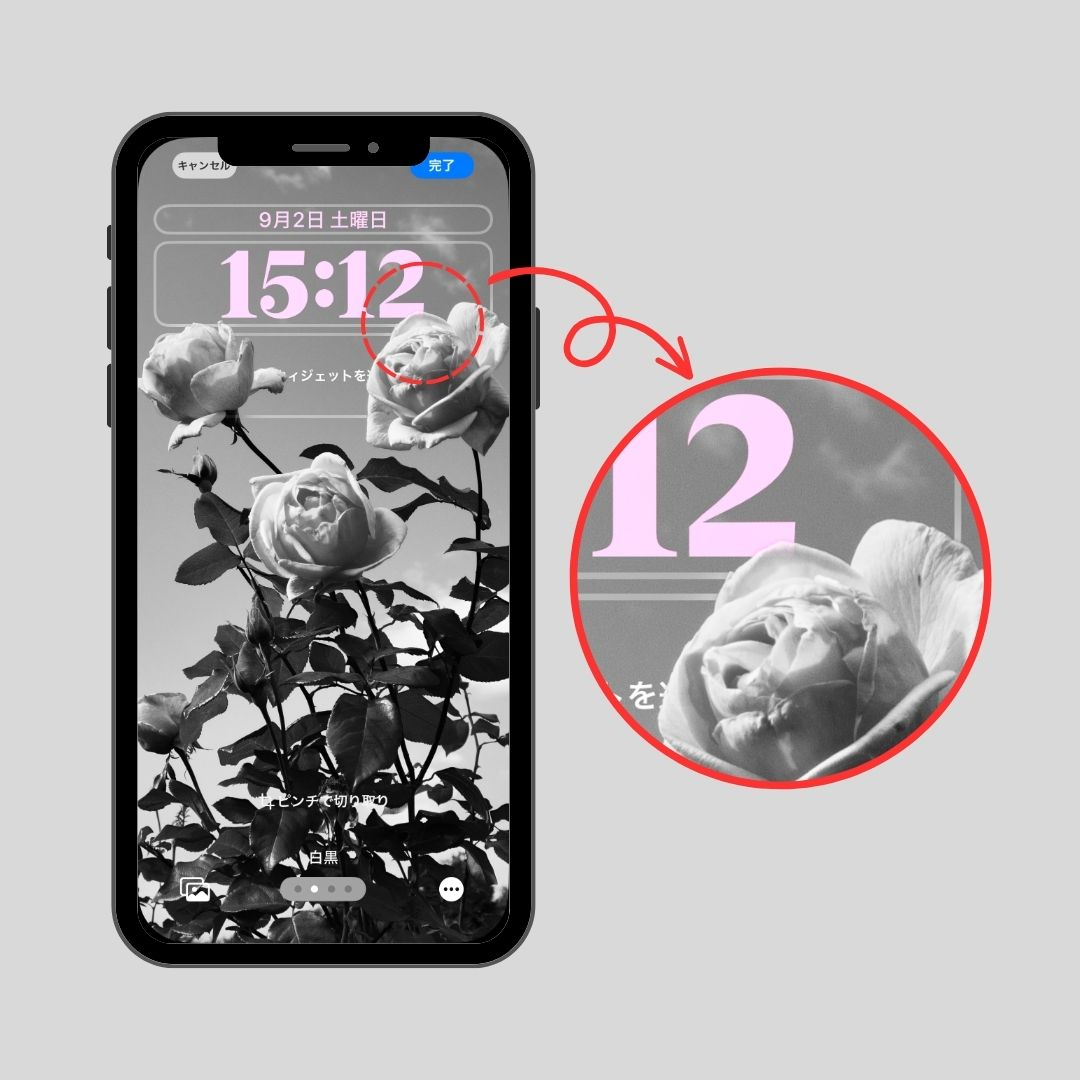

iOS 16-s olid meil eelseadistatud taustapildid, mis muutusid sõltuvalt ilmast ja liikuvad gloobuselaadse efektiga taustapildid. iOS 17-s on kasutusele võetud uus kaleidoskoobi-laadse efektiga liikuvate taustapiltide seeria!
1. Vajutage ekraanil pikalt
2.Pühkige lõpuni paremale.
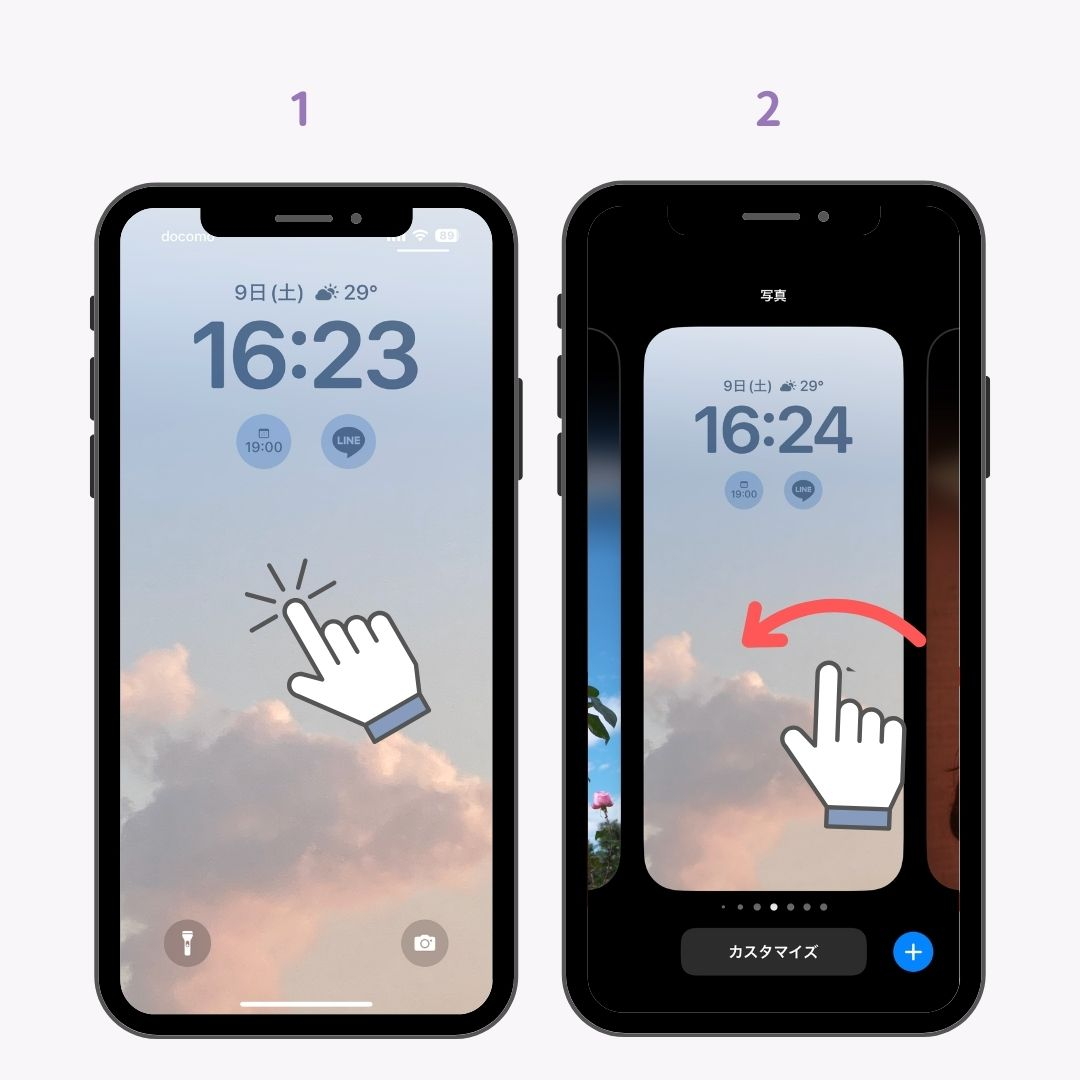
3. Puudutage jaotises "Uus lisamine" ikooni "+".
4. Otsige üles "Kaleidoskoop", valige oma lemmik.
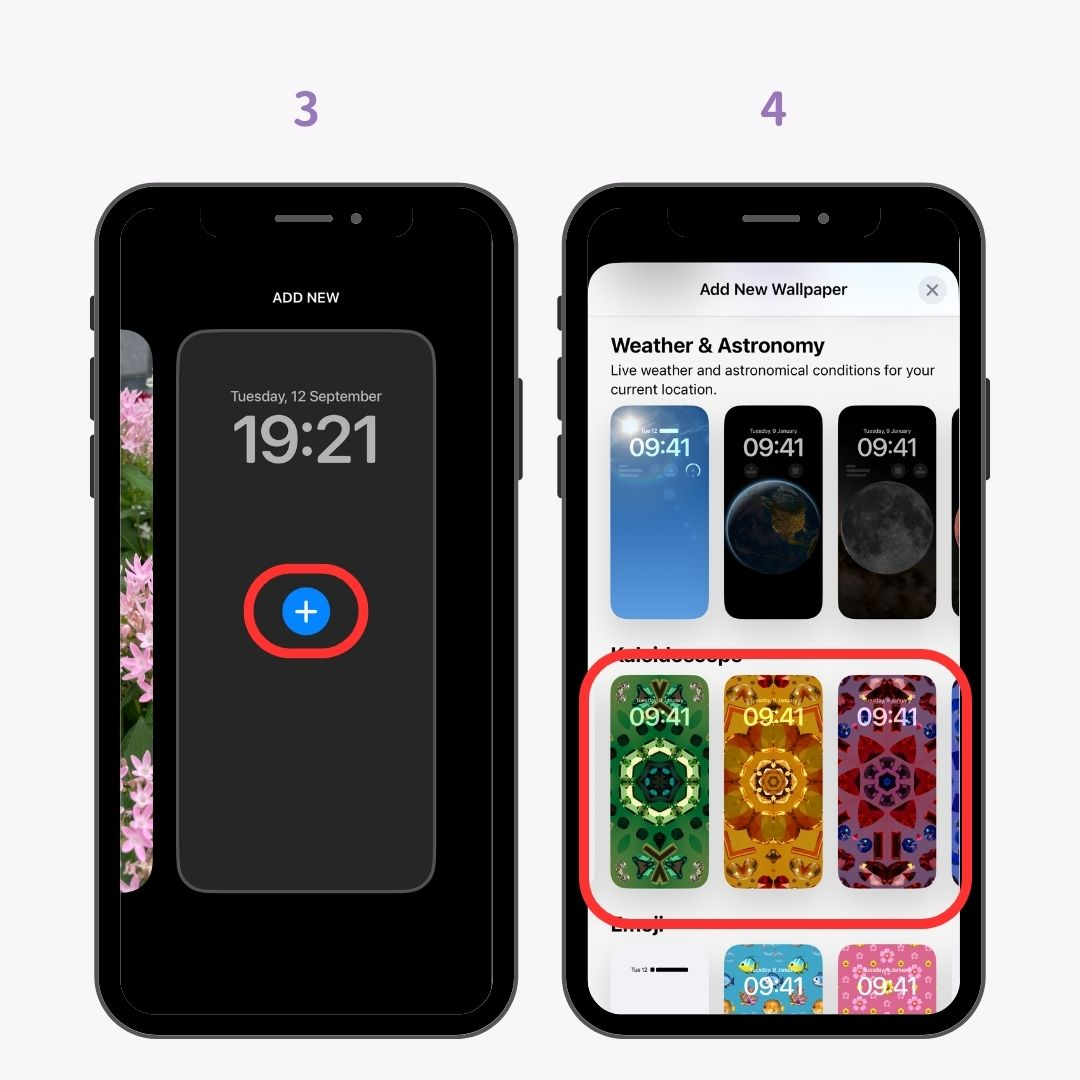
5. Puudutage paremas ülanurgas nuppu "Lisa".
5. Valige "Määra taustapildi paar", et määrata see nii lukustuskuva kui ka avakuva taustapildiks.
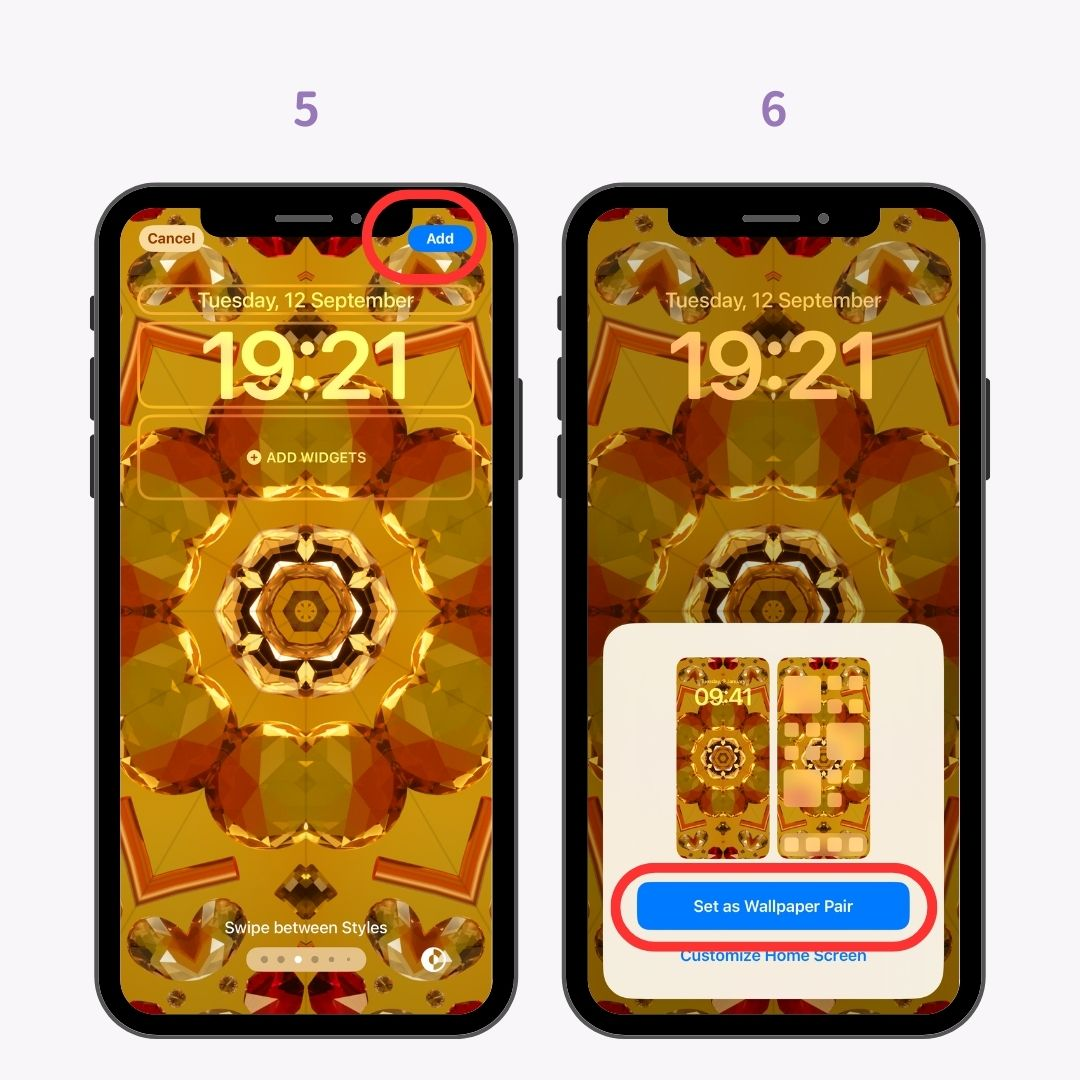
Selle taustapildi määramine nii lukustuskuvale kui ka avakuvale annab huvitava kaleidoskoobi efekti, kui puudutate lukustuskuval toitenuppu ja kui avate lukustuskuval avakuva!
iOS 17-s on taustapildi kohandamine veelgi lihtsam! Lukustuskuva ja avakuva jaoks erinevaid taustapilte saate määrata järgmiselt.
1. Vajutage pikalt mis tahes kohta lukustuskuval.
2. Kui ekraan muutub, pühkige lõpuni paremale.
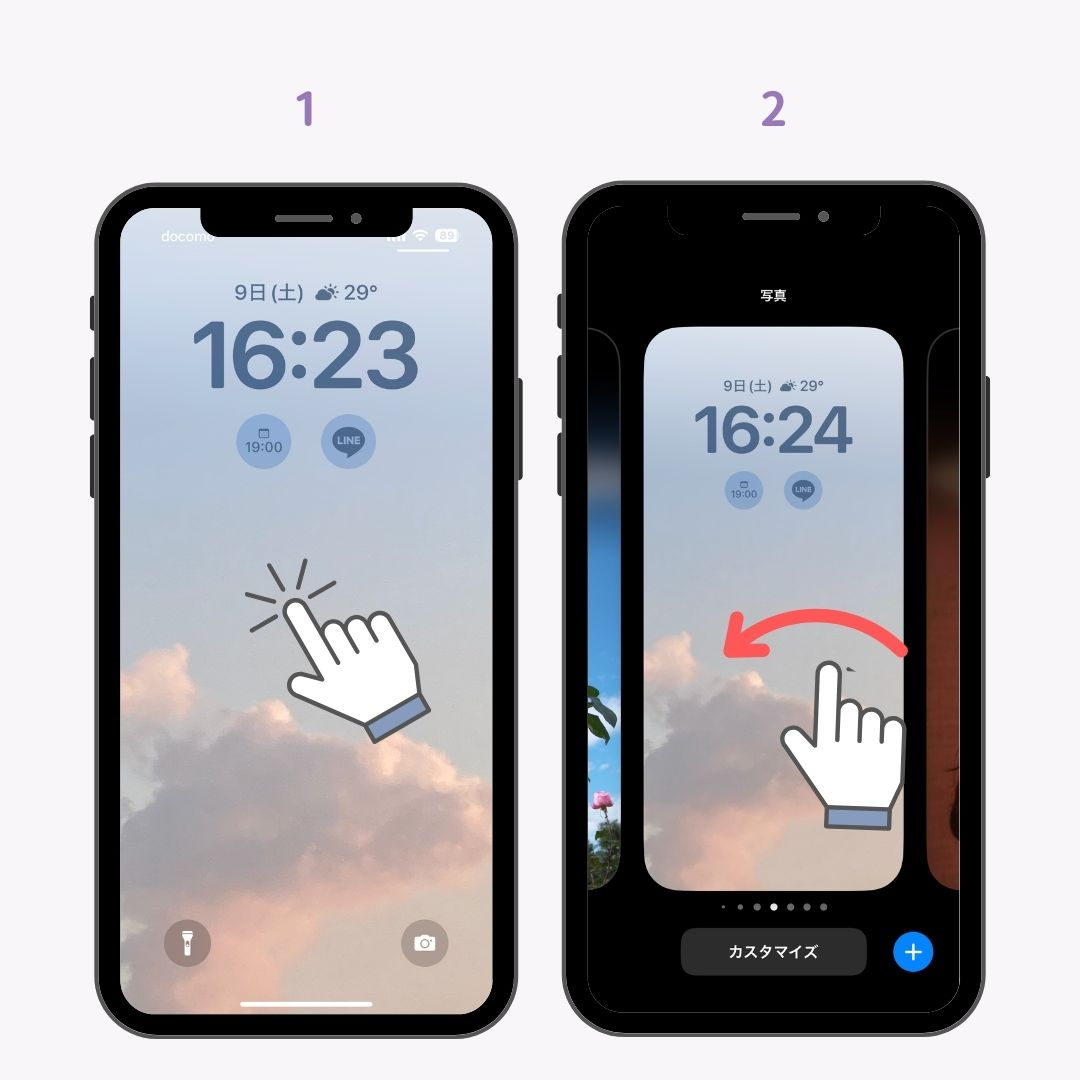
(Kui soovite muuta juba seatud taustapilti, võite puudutada ka valikut "Kohanda".)
3. Puudutage jaotises "Uus lisamine" ikooni "+".
4. Valige pilt, mille soovite taustapildiks määrata. Lisaks spetsiaalsetele liikuvatele taustapiltidele saate oma lemmikpildi määramiseks puudutada vasakus ülanurgas valikut "Fotod".
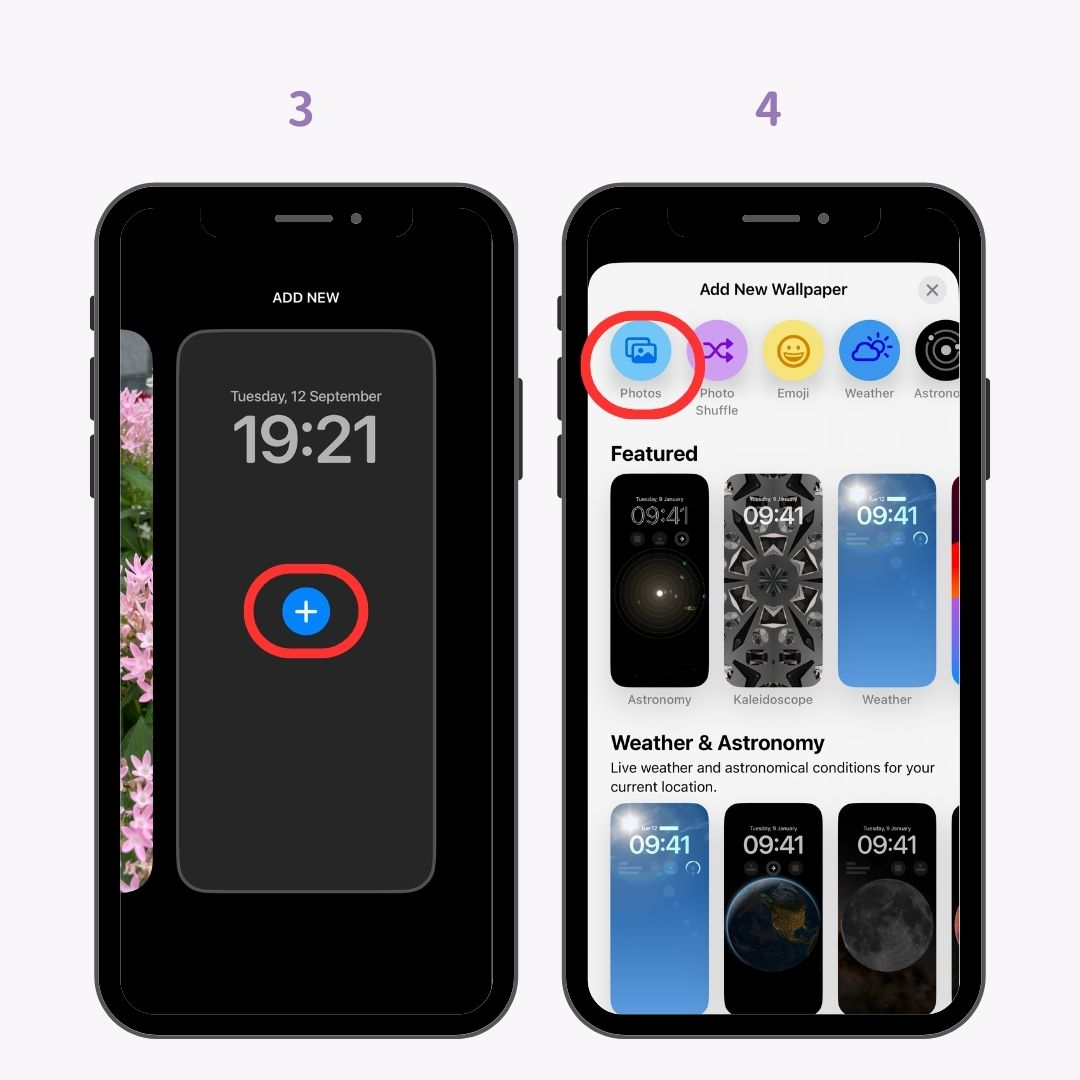
5. Teie valitud kujutist kuvatakse lukustuskuva taustapildina.
6.Otsustage kärpimisasend ja puudutage "Lisa".
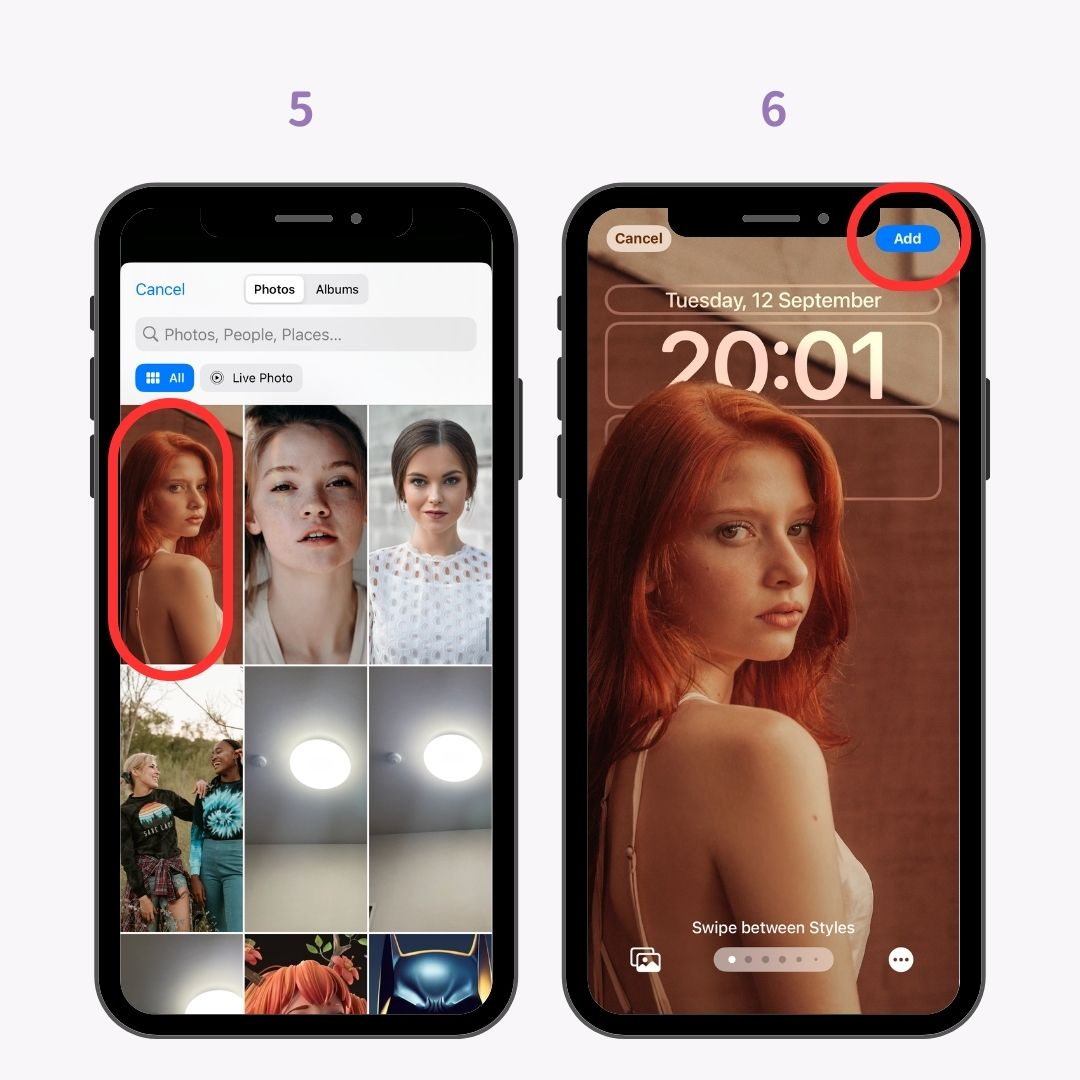
7. Valige "Kohanda avakuva", kui soovite määrata avakuvale erineva taustapildi.
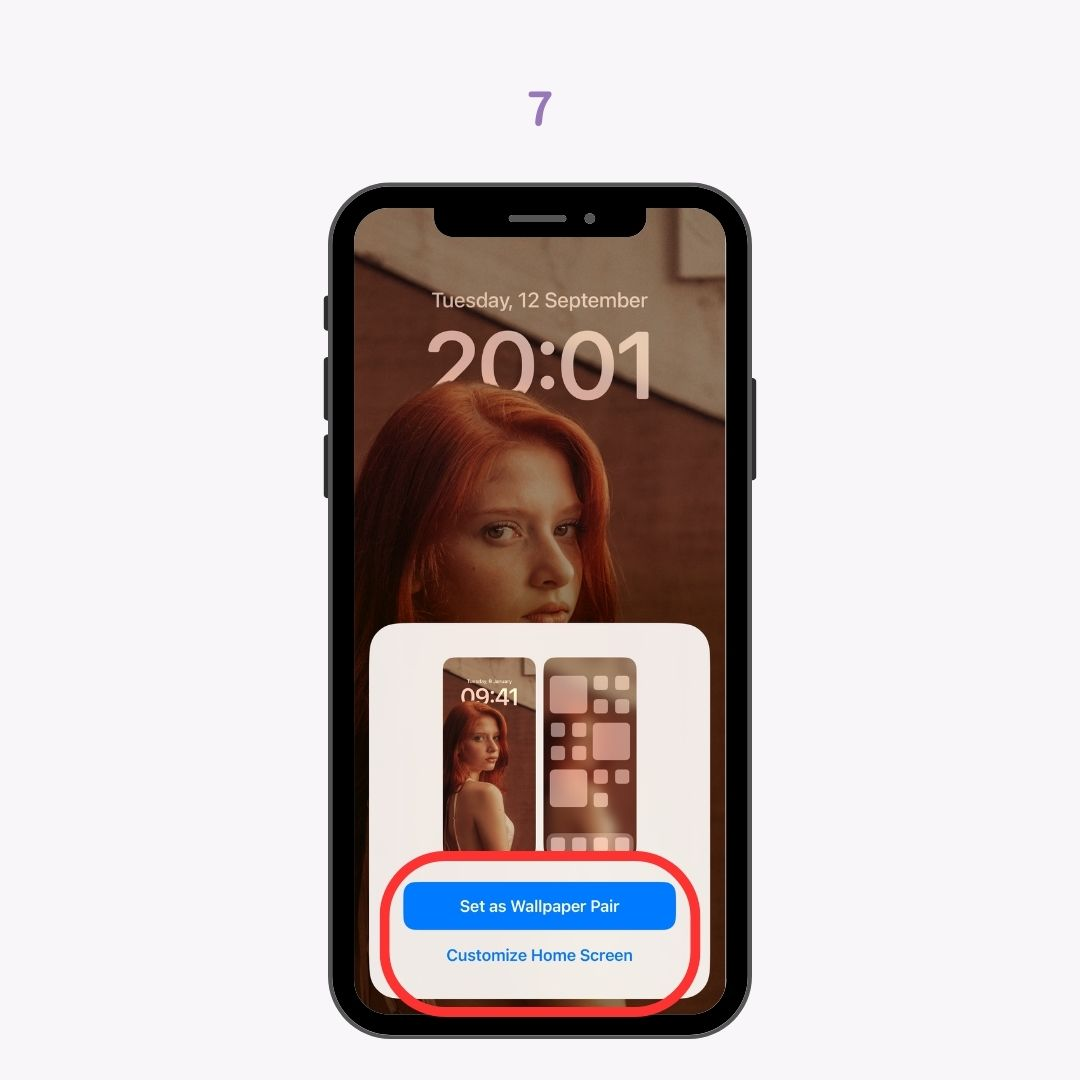
8. Puudutage valikut "Fotod", kui soovite määrata avakuva jaoks erineva taustapildi.
9. Valige pilt, mille soovite määrata avakuva taustapildiks
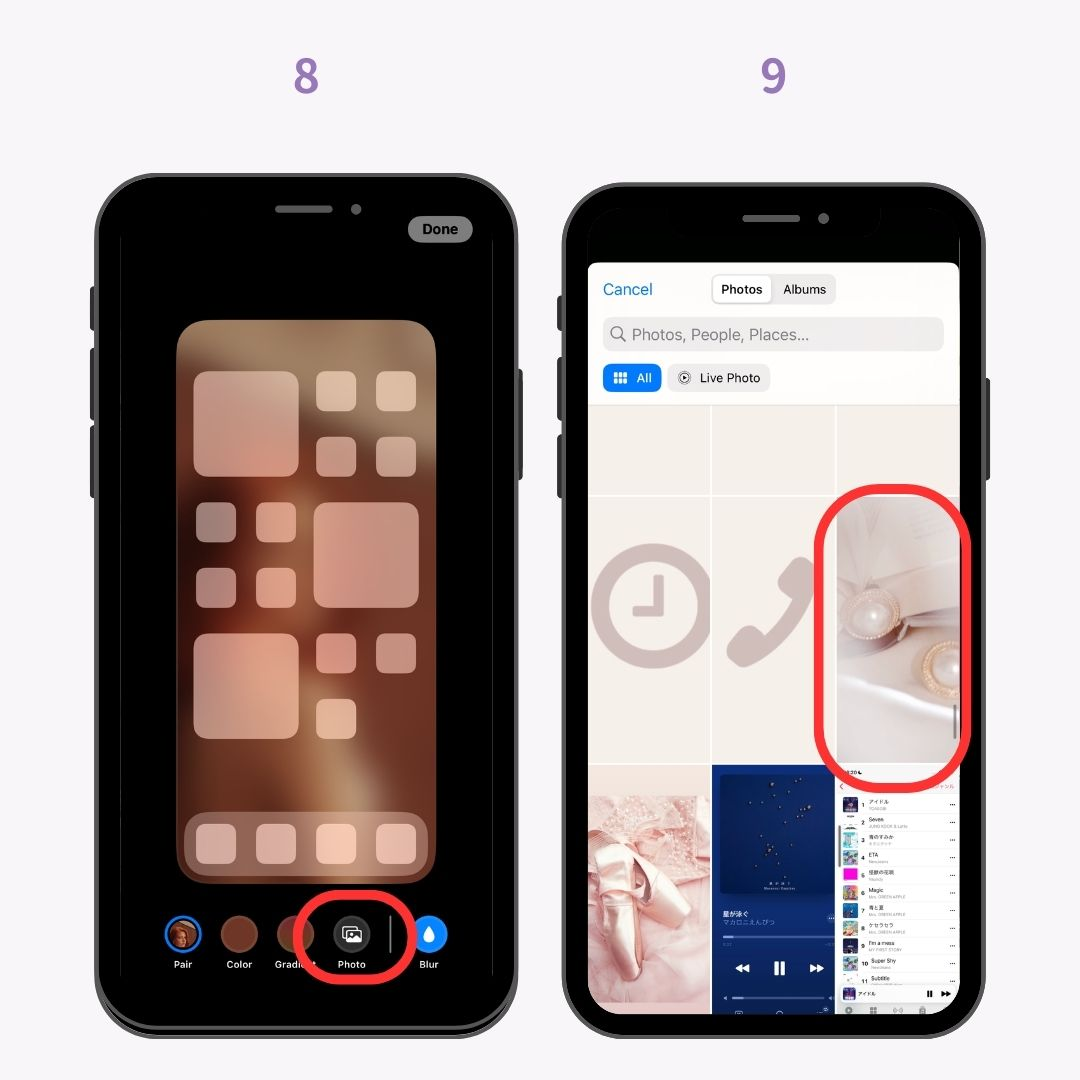
10. Reguleerige kärpimist, suumimist, värvifiltreid ja muid sätteid vastavalt oma maitsele, seejärel puudutage valikut "Valmis".
11. Kui kõik tundub hea, puuduta protsessi lõpuleviimiseks uuesti nuppu "Valmis"!
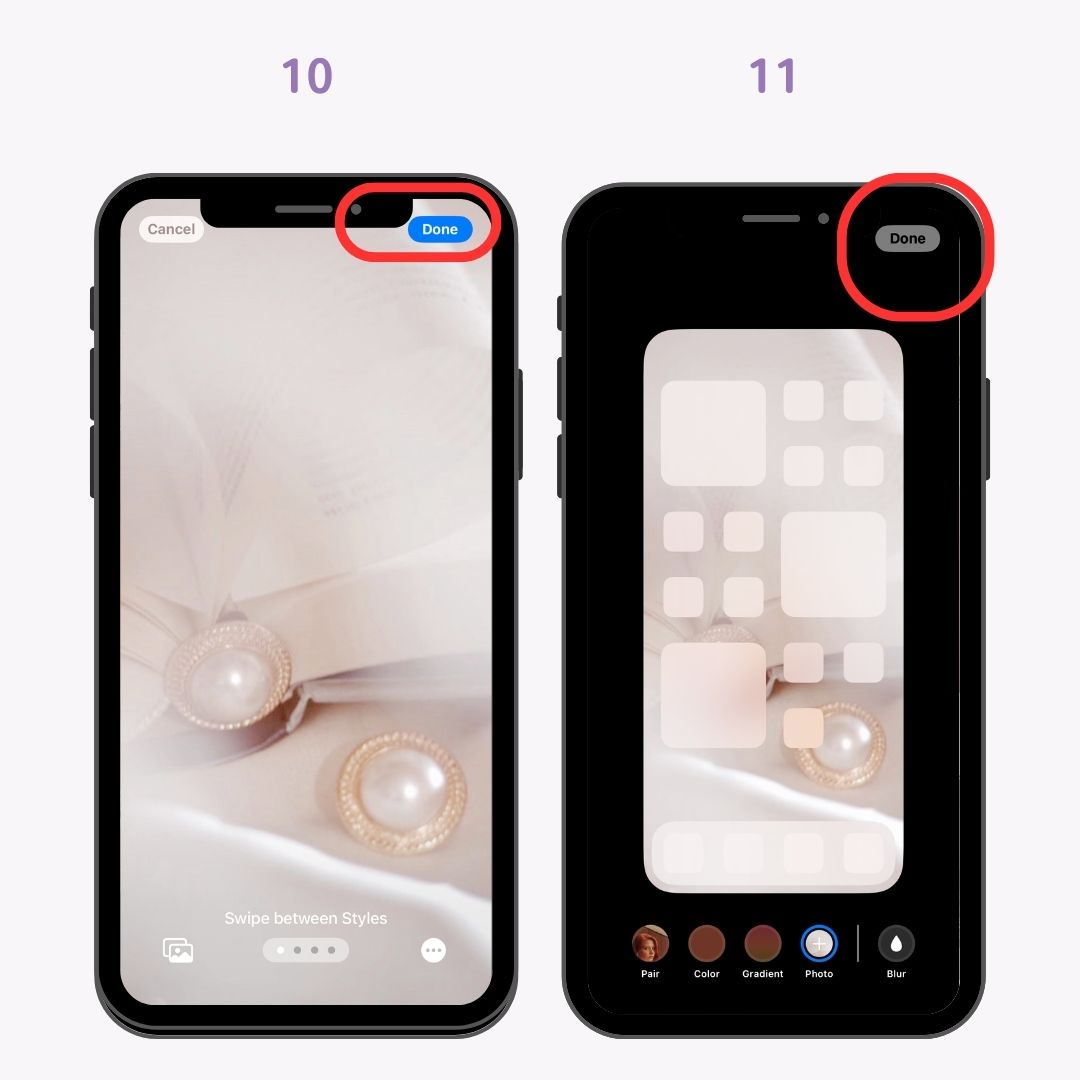
Järgides neid samme, saate tagada, et teie tapeet jääb karge ja selge. Kui aga teie taustpilt tundub udune, veenduge, et valik "Blur" oleks sellel ekraanil välja lülitatud!
Saate jätkata lukustuskuva vidinate kasutamist oma iPhone'is. Lisaks saate nüüd iPadis kasutada ka lukustuskuva vidinaid! Siit saate teada, kuidas lukustuskuva vidinaid lisada ja kohandada.

1. Vajutage lukustuskuval pikalt mis tahes kohta ekraanil.
2. Puudutage ekraani allosas nuppu "Kohanda".
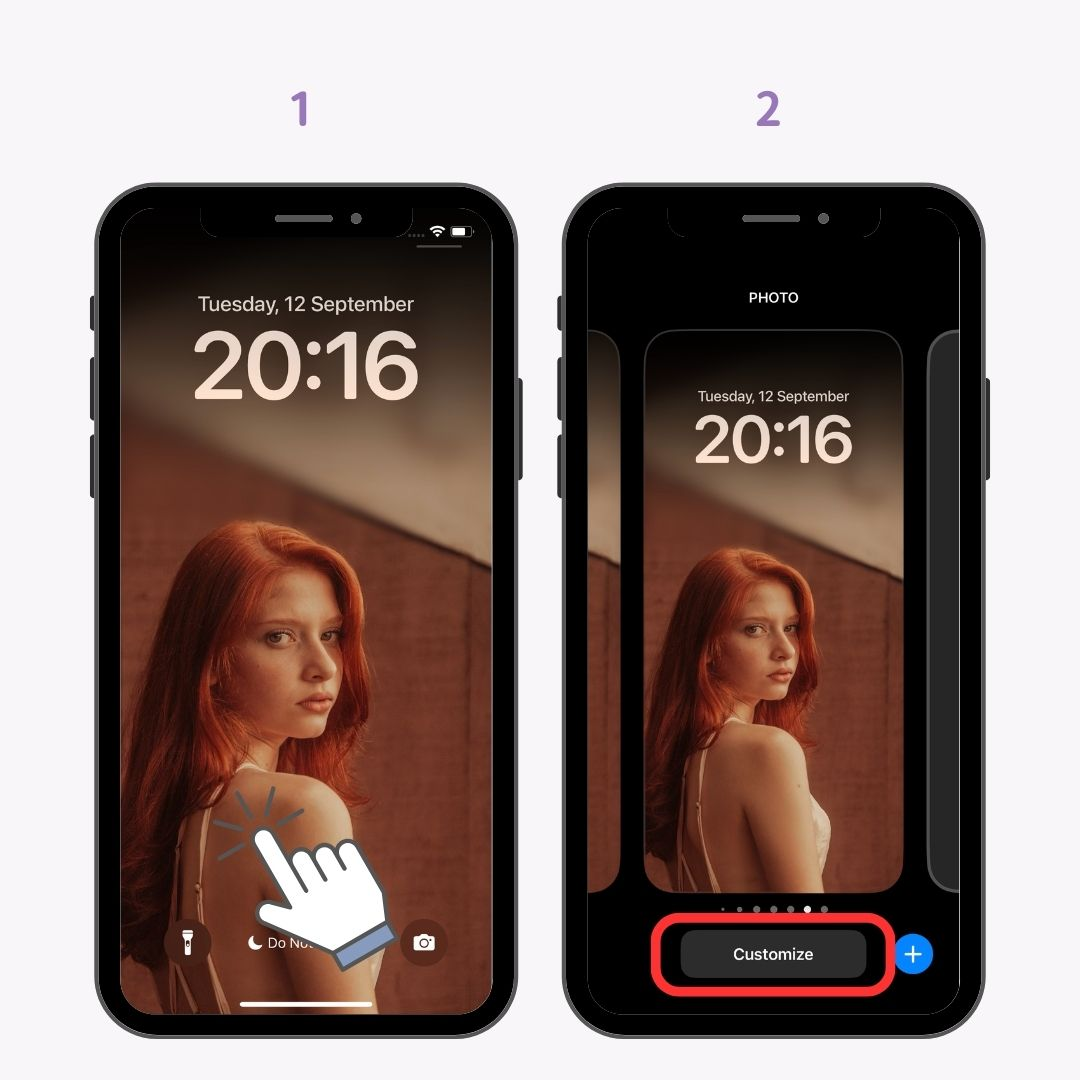
3. Puudutage valikut "Lukusta ekraan".
4. Kui puudutate valikut "Lisa vidin", kuvatakse vidinatega ühilduvad rakendused.
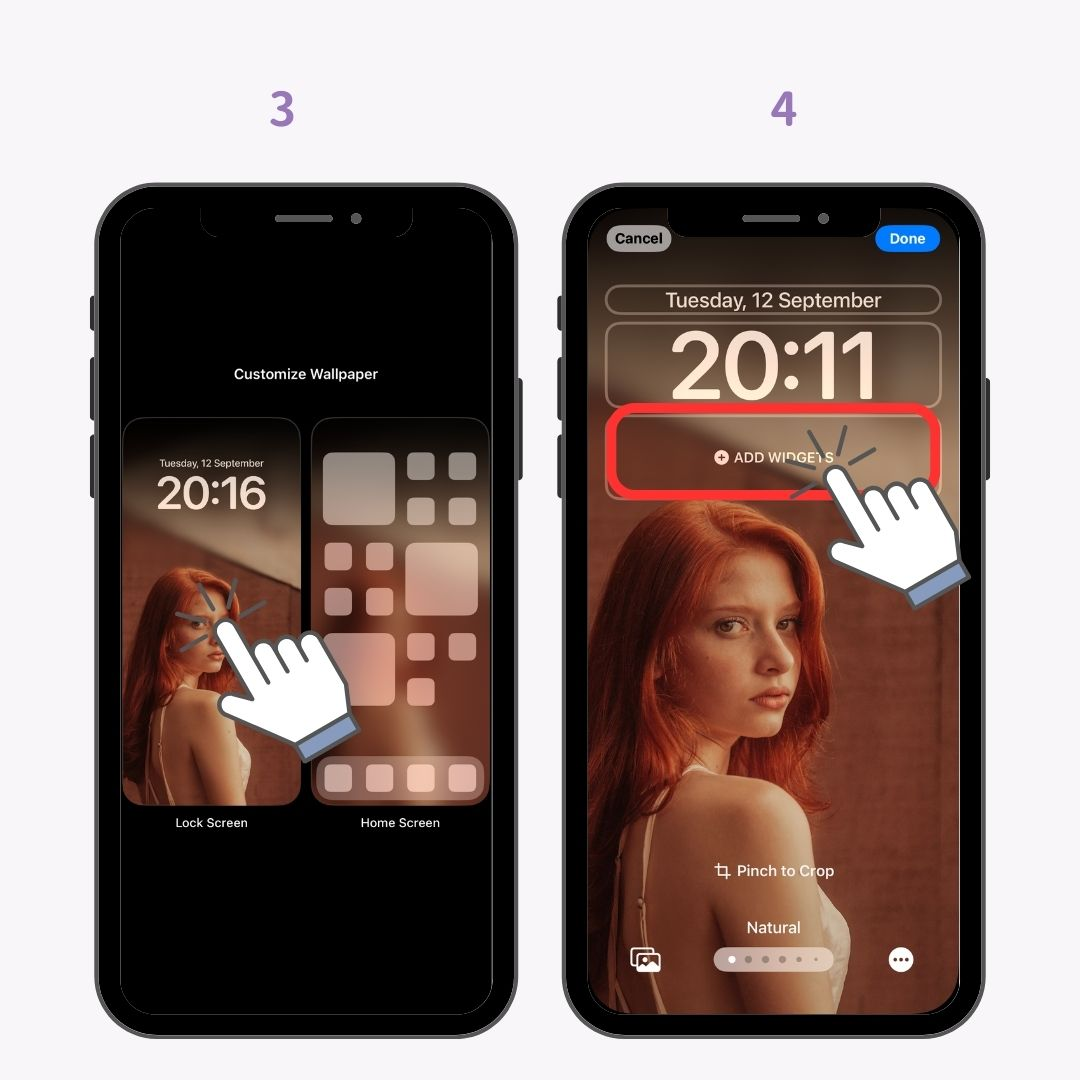
5. Valige vidin, mida soovite lukustuskuval kuvada, ja puudutage seda.
6.Saate kohandada ka ajakuva kohal olevat ala. Puudutage ajakuva kohal olevat ala ja valige vidin.
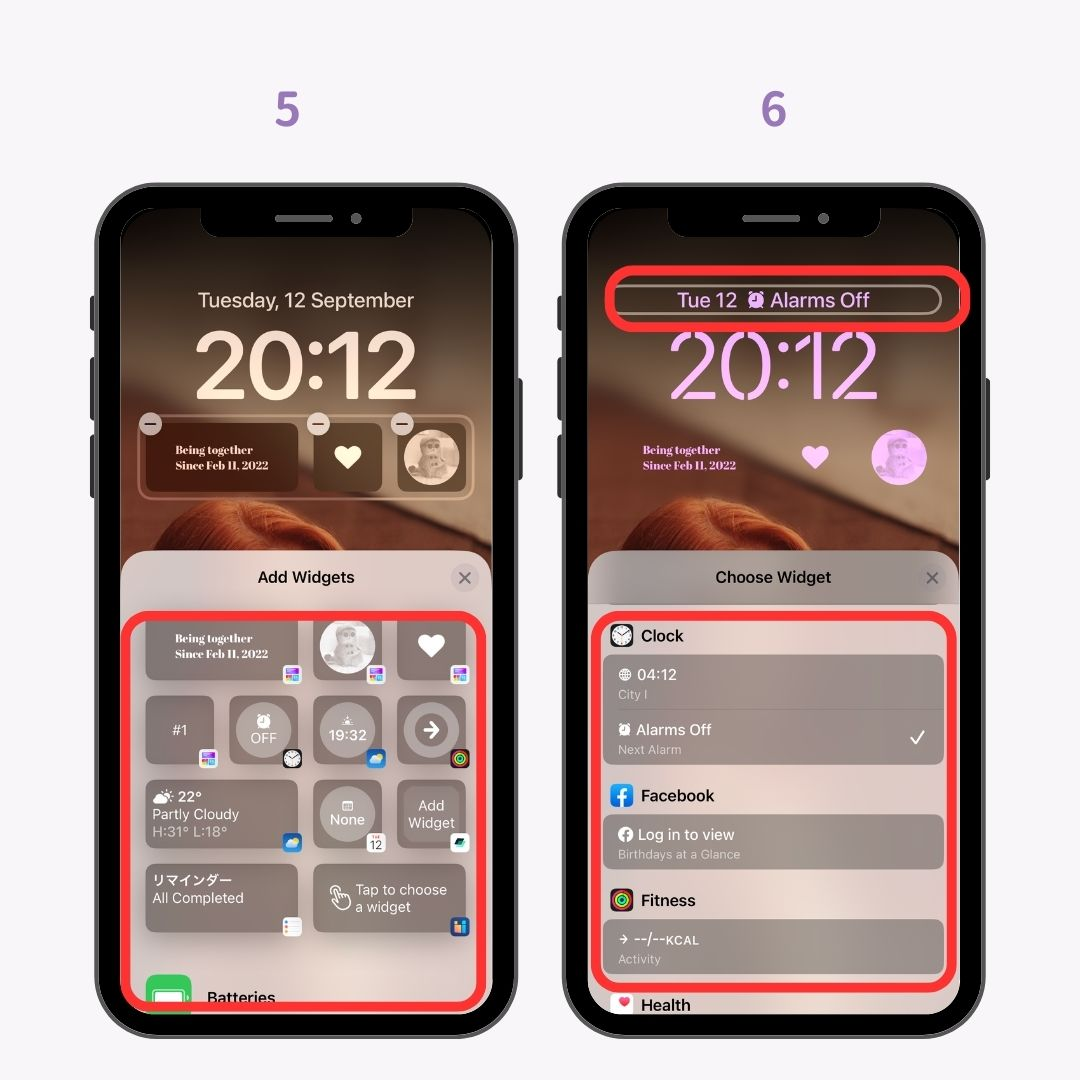
Näiteks "Ilma" lisamisel kuvatakse nii kuupäev kui ka ilmastikutingimused koos temperatuuriga!
"Ooterežiim" viitab kuvarežiimile, mis annab automaatselt kasulikku teavet, kui laadite oma iPhone'i lukustuskuval horisontaalses asendis.

Ooterežiimis on saadaval kolm ekraani, mille vahel saate pühkida: ekraan "Vidinad", kus saate kuvada mugavaid vidinaid, nagu ülesanded ja ilm; ekraan "Photo", kus fotod muutuvad nagu slaidiseanss; ja ekraan "Kell", mis kuvab silmapaistvalt kellaaega!

Spetsiaalselt nutitelefoni kohandamiseks loodud rakendusega WidgetClub saate luua stiilseid ja armsaid lukustuskuva kohandusi! Lisaks lukustuskuva kohandamisele pakub rakendus kvaliteetseid taustapilte, vidinaid, ikoone ja muud, et muuta teie nutitelefon stiilseks ♡